xp系统怎么提取相册图片的文字|xp电脑提取图片文字的方法
一直以来,我们不可否认“PDF转换成Word”是办公室中的一种必要的途径,很多小伙伴在迅捷PDF转换器的帮助下已经将文件转换练习的驾轻就熟。但如果你遇到了图片形式的PDF文件,或是一份扫描件、一张文字图片,这时候该怎么提取图片中的文字呢?下面就跟大家说说xp系统怎么提取相册图片的文字。

xp电脑提取图片文字的方法:
方法一:捷速OCR文字识别软件
顾名思义,捷速OCR可以帮助我们将各种图片格式的文件上将里面的文字识别提取出来,用户可以在安装运行软件后,将JPG、GIF、PNG、BMP、TIF等任何一种格式的图片直接式拖曳到软件界面中,然后使用软件的识别功能进行相应的识别,你不需要等待太久,就可以看见识别后在图片中提取的文字内容,这时候和原文件对比下,没有问题就可以点击保存成Word文档了,非常方便。到目前为止,软件已经为18,243个企业提供技术支持。
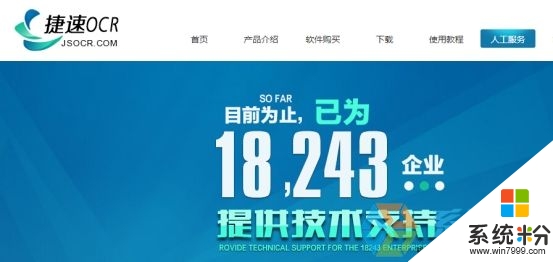
1.下载安装捷速OCR文件识别软件,安装完成后,请点击运行进入软件的操作界面。
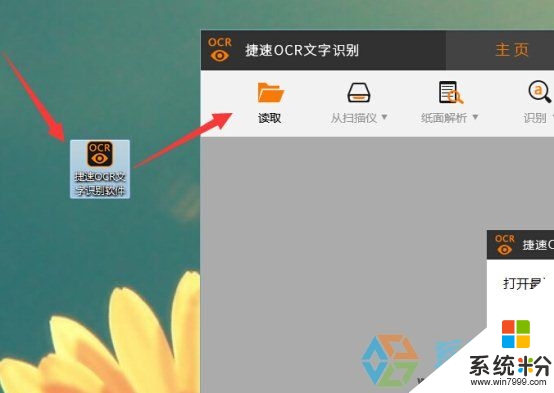
2.按照需求从软件界面中“从扫描器读文件”、“从图片读文件”、“从PDF读文件”选择相应的功能模式,本次是图片读取,请用鼠标点击选择。
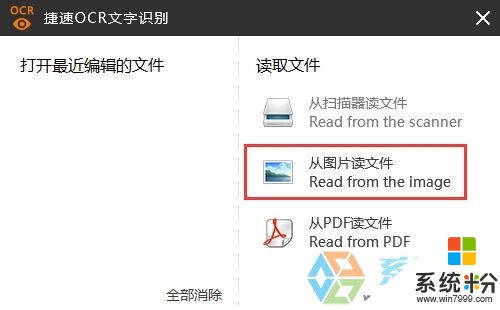
3.在弹出的对话框中选择要读取文字的图片,然后点击“打开”按钮打开文件,软件将会读取文件,并在界面中呈现文件内容。
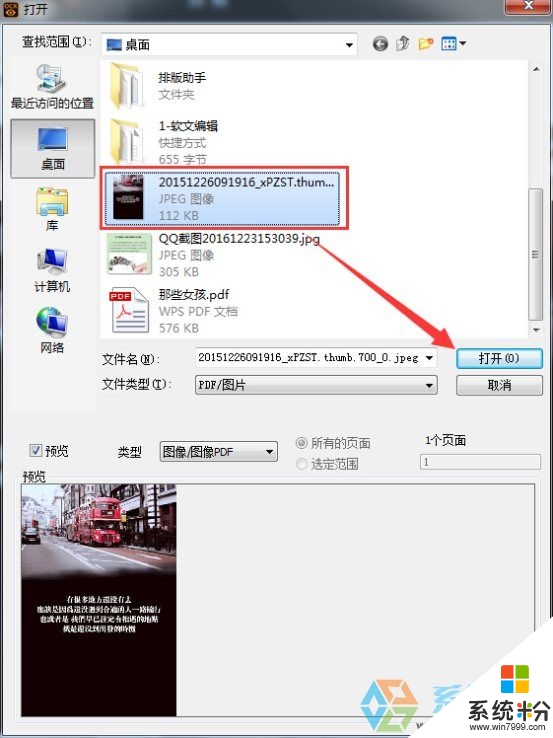
4.请在捷速OCR文字识别软件界面上方点击“纸面分析”分析要从图片中读取的文字,当软件分析完成,软件将会把可以提取的文字用红色框区分开来。
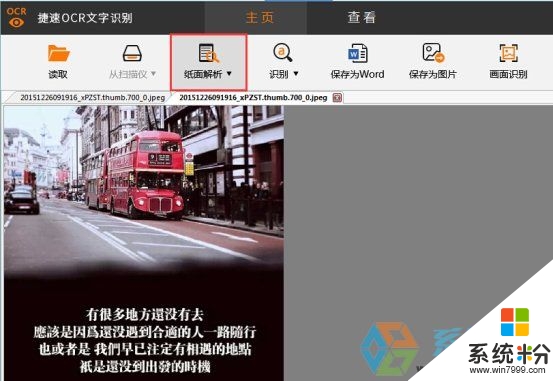
5.接着请点击“识别”按钮识别图片中的文字,几秒钟后,我们就可以看见识别出来的文字了,和原图进行校对,改正错误后,点击识别旁边的“转换成Word”软件将会自动生成一个Word文档。
方法二:Microsoft Office Document Imaging
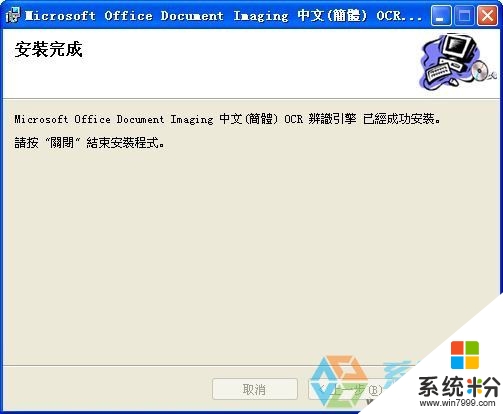
Microsoft Office Document Imaging是在安装office完整版时的可选择项,如果是正常安装的office办公软件你会找到这个功能。这是一种非常传统的方式,我们可以先使用图片工具,比如迅捷PDF转换器将图片转换成TIF格式,然后用Microsoft Office Document Imaging打开该图片,在点击左侧选择“文件——工具——发送文字到Word”就可以将图片转换成文字了。
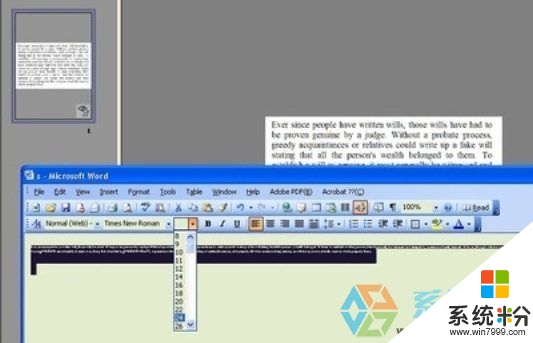
以上就是【xp系统怎么提取相册图片的文字】的全部内容,出现相同情况的用户不妨参考以上内容操作试试,希望这篇分享能帮助到大家。还有其他的电脑操作系统下载后使用的技巧需要了解的话,欢迎上系统粉官网查看。